Ficha catalográfica

UNIVERSIDADE FEDERAL DA PARAÍBA
CENTRO DE CIÊNCIAS MÉDICAS BIBLIOTECA SETORIAL
SOLICITAÇÃO DA FICHA CATALOGRÁFICA
Conforme estabelecido pela Biblioteca Central da UFPB, mediante INFORME Nº 1/2020 - Dir-BC emitido em 21 de agosto de 2020, as fichas catalográficas passam a ser solicitadas pelo aluno via formulário eletrônico disponibilizado no menu Biblioteca do SIGAA. Para que a solicitação seja apreciada e validada pelos bibliotecários da referida biblioteca que atenda ao curso de graduação do discente solicitante da ficha. De acordo com o INFORME Nº 2/2020 de 25 de Agosto de 2020 - Dir-BC, o prazo para atendimento da demanda de ficha catalográfica cadastrada pelo aluno é de até 03 (três) dias úteis a contar da data da solicitação.
Lembramos que a ficha catalográfica será elaborada automaticamente, de acordo com os padrões exigidos pela Associação Brasileira de Normas Técnicas (ABNT) e o Código de Catalogação Anglo-Americano (AACR2), em arquivo PDF, disponibilizado para download.
ATENÇÃO!
⇨O discente não deve encerrar o vínculo antes de gerar sua ficha catalográfica.
⇨A ficha deverá ser impressa no verso da folha de rosto dos trabalhos finais.
Passo a passo para solicitar a ficha catalográfica:
1ºPASSO
Imagem 1- Login no sigaa
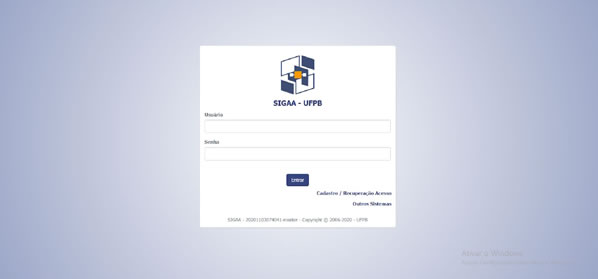
Fonte: SIGAA, 2020.
2º PASSO
Imagem 2 - Módulo Biblioteca > Ficha Catalográfica
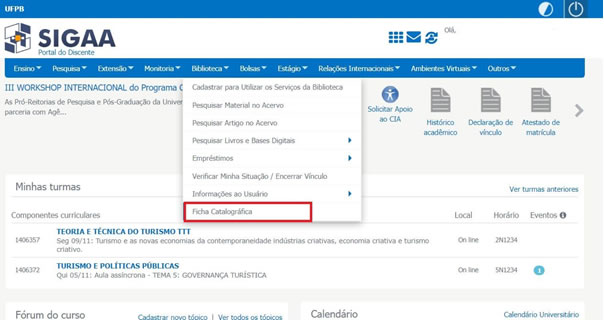
Fonte: SIGAA, 2020.
3ºPASSO
Imagem 3 - Minhas Fichas Catalográficas
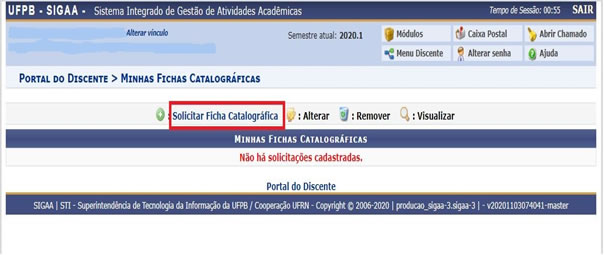
Fonte: SIGAA, 2020.
4ºPASSO
Imagem 4 - Primeira etapa do preenchimento
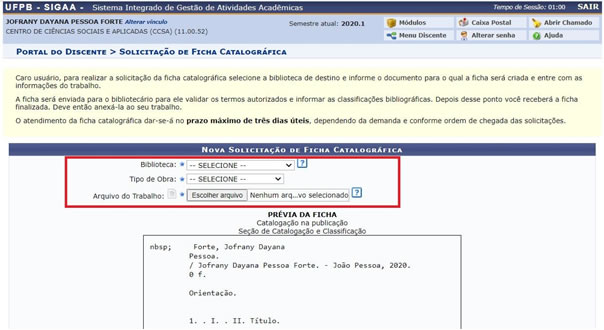
Fonte: SIGAA, 2020.
Fonte: SIGAA, 2020.
Na primeira etapa do preenchimento da solicitação da ficha catalográfica, é necessário: selecionar a biblioteca, que no caso será “Biblioteca Setorial do CCM”; em seguida o Tipo de Obra, que sempre será “TCC Graduação”; inserir o arquivo em PDF da versão final do TCC. É necessário inserir o arquivo completo e finalizado, com todas as correções e alterações realizadas após a apresentação do TCC para a banca examinadora.
5º PASSO
Imagem 5 - Segunda etapa do preenchimento
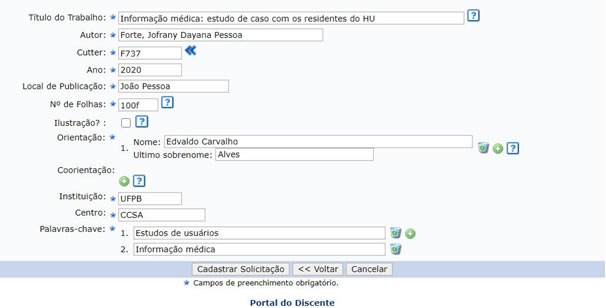
Fonte: SIGAA,2020.
Dando prosseguimento a segunda etapa, é necessário inserir o título do TCC. O mesmo deve começar com apenas a primeira letra maiúscula, e as demais minúsculas, de acordo com o português culto conforme o exemplo na imagem 5. Caso no título do TCC haja nomes próprios de pessoas, locais, órgãos e/ou instituições, deve-se também seguir o padrão do português culto (Ex: Universidade Federal da Paraíba - primeira letra de cada palavra, em maiúsculo).
O nome do autor deve ser escrito conforme o exemplo da imagem 5, primeiro deve ser colocado o último sobrenome, e depois o nome. Caso o nome apresente algum grau de parentesco como “Júnior”, “Neto”, “Segundo” etc., ficará na forma “último sobrenome + grau de parentesco” (Ex: Silva Neto, André Domingos da).
Para inserir o número de Cutter é só clicar na setinha azul do lado da caixa correspondente. Você será direcionado à uma tabela já cadastrada no formulário, onde aparecerá em negrito o código referente ao nome do autor. É só selecionar, e automaticamente retornará para o formulário. O campo referente ao Cutter somente vai estar disponível se os dois campos anteriores (título e nome do autor) estiverem preenchidos.
No próximo campo é necessário inserir a quantidade de páginas que o TCC contém (número de página da última folha numerada do trabalho). Se o TCC tem ilustração (imagem, figura, desenho, gráficos, tabelas e quadros ) selecione o próximo campo. Caso não tenha, não marcar a opção.
Informe o nome do(a) orientador(a) do TCC, da forma como ilustrado na imagem 5. Prevalecem as mesmas orientações que foram dadas para o item autor. Caso o TCC tenha coorientador, é só clicar no sinal “+” ao lado da palavra “coorientador” e inserir o nome, com a mesma orientação mencionada no item autor.
Por fim é necessário inserir a sigla da Universidade (UFPB), do Centro de Ensino (CCM) e as palavras-chave do trabalho (as mesmas que foram colocadas no resumo). Vale salientar que, caso o termo seja composto, apenas a primeira letra é maiúscula, e as demais, inclusive da segunda palavra que compõe o termo, são minúsculas. Para acrescentar as demais palavras-chave, é só clicar no “+” e adicionar os campos. Preenchidos todos os dados, clicar em “Cadastrar Solicitação”. A tela da confirmação da sua solicitação vai aparecer conforme a imagem 6.
Imagem 6 - Tela final de confirmação da solicitação
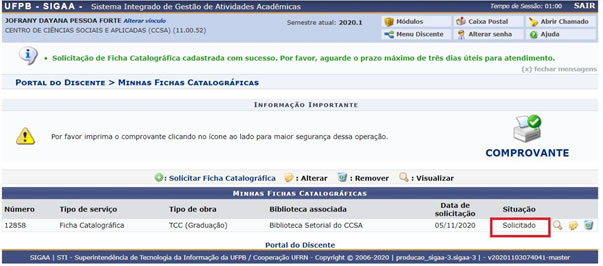
Fonte: SIGAA, 2020.
Conforme já mencionado, em até 03 (três) dias úteis a sua solicitação será atendida.
Quando a solicitação for analisada e validada por um bibliotecário a situação vai mudar para “Atendido” conforme imagem 7 na próxima página.
Imagem 7 - Solicitação atendida
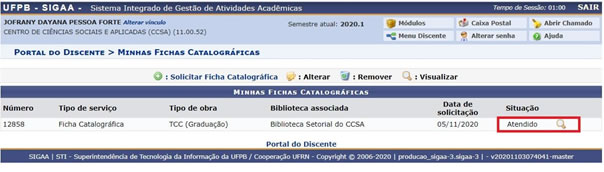
Fonte:SIGAA, 2020.
Para ter acesso a opção de download da ficha catalográfica basta clicar na lupa ao lado do nome “Atendido”.
Imagem 8 - Download / Impressão da ficha catalográfica
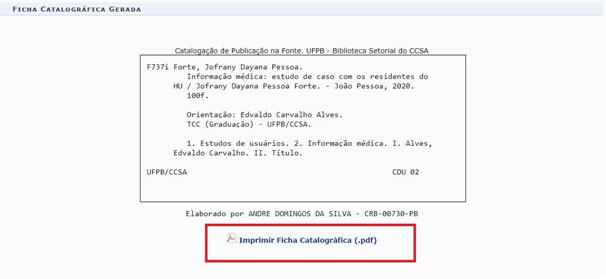
Fonte: SIGAA, 2020.
Equipe Técnica Biblioteca CCM